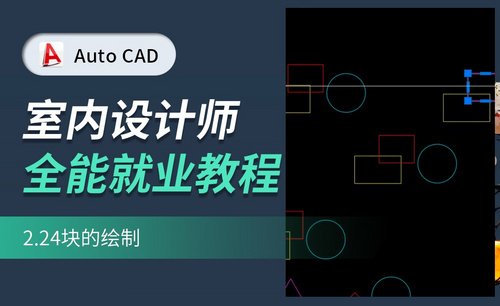cad编辑块怎么做?
发布时间:2021年07月12日 14:29
我们在使用cad软件进行图纸绘制和修改的时候,经常需要进行块的编辑,很多新手对这个概念不太了解,而且不知道如何操作。下边,我们就分享一下如何在cad软件中编辑块,希望对你有所帮助和启发。
1、按【Ctrl+O】快捷键,我们打开cad文件,dwg图形文件。
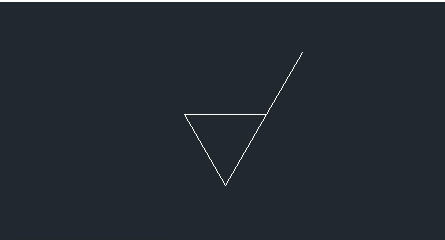
2、在命令行输入【BEDIT】命令,按空格键执行命令;或在常用工具栏中单击“块编辑器”按钮。如下图所示:
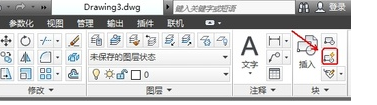
3、此时,弹出“编辑块定义”对话框,如图所示。在“编辑块定义”左侧的大列表框内列出了当前已定义的块的名称,这里我们选择“当前图形”,会在右侧的图像框内显示出块的形状,单击“确定”按钮。
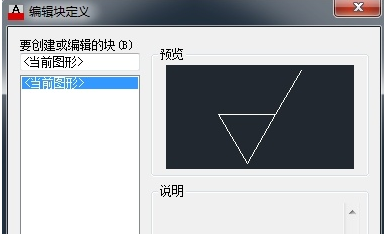
4、打开块编辑器,进入编辑模式。
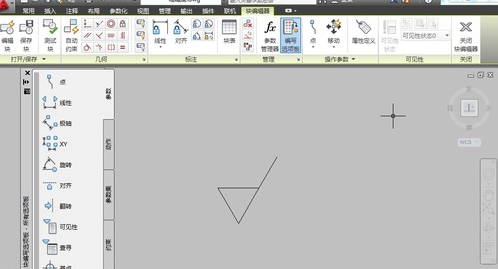
5、此时,块编辑器中会出现要编辑的块,我们可以直接进行编辑,可以修改形状、大小、绘制新图形等,编辑后单击工具栏上的“关闭块编辑器”按钮;显示如图所示的对话框,如果单击“将更改保存到当前图形”,则会关闭块编辑器,并确认对块定义的修改。
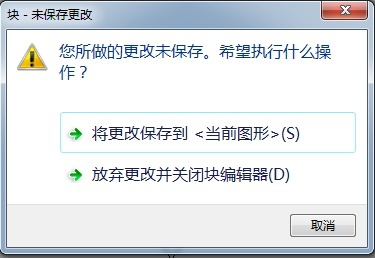
cad编辑块的操作方法大致我们就分享到这里,如果你是一个cad软件使用的新手,可以从基础的图形练习开始,掌握简单的入门初级知识和技巧,经过不断练习和积累,我们的cad操作技能才能不断提高。
本篇文章使用以下硬件型号:联想小新Air15;系统版本:win10;软件版本:AutoCAD2013。